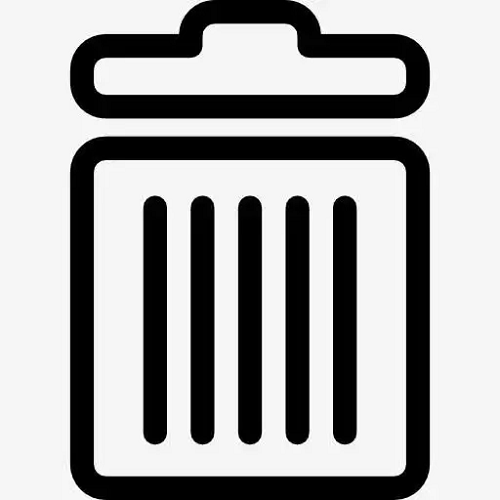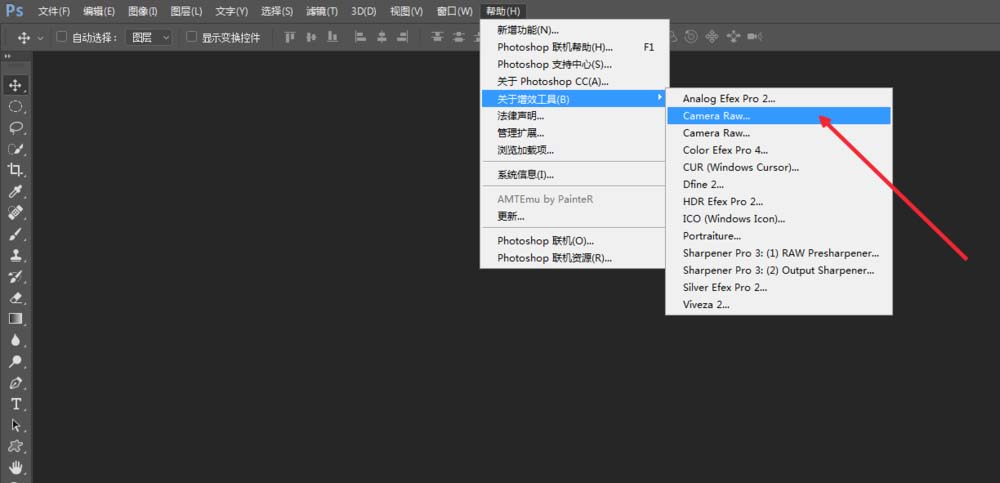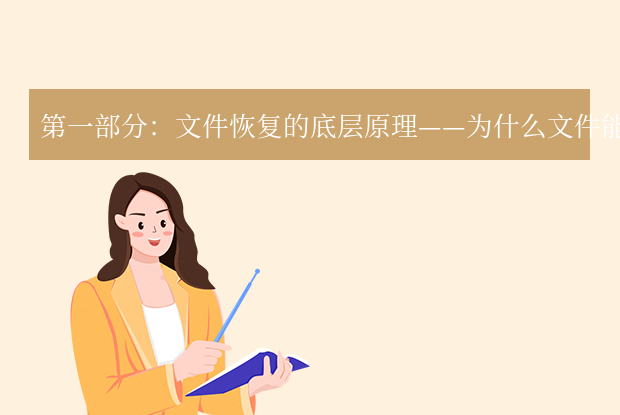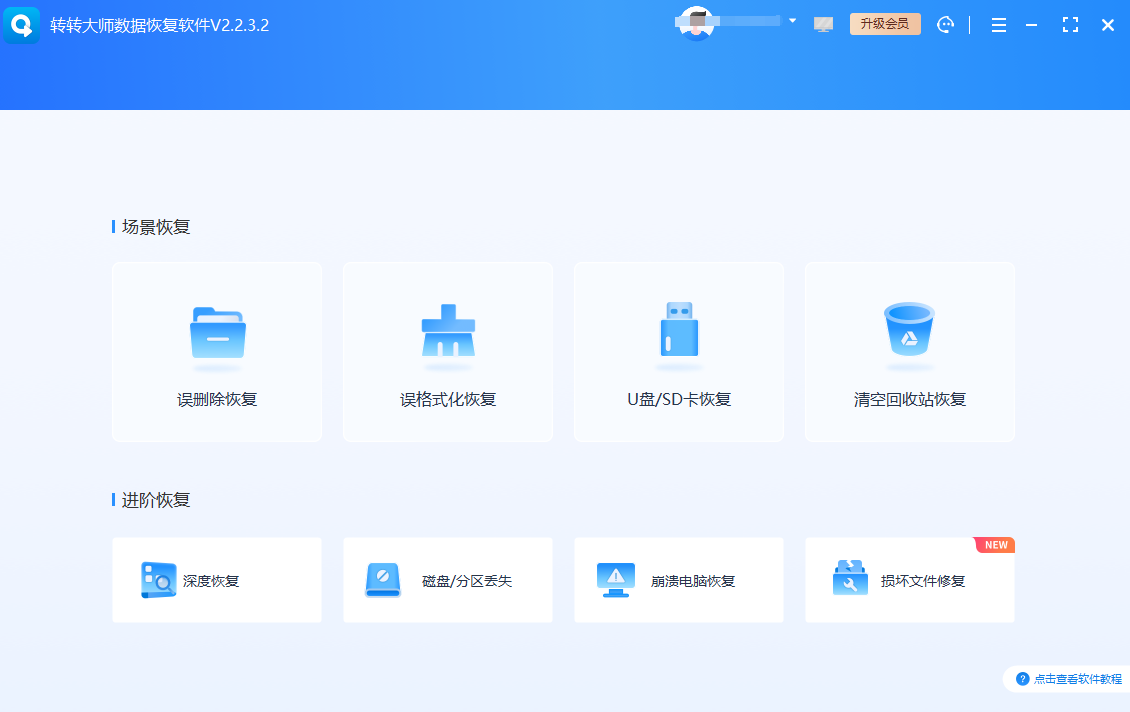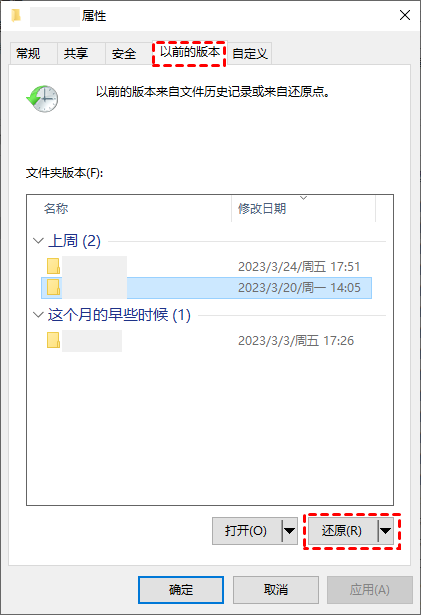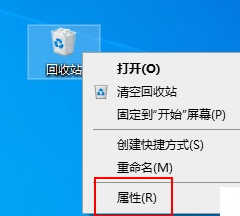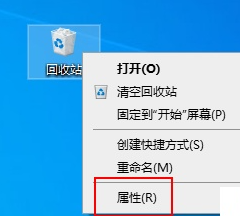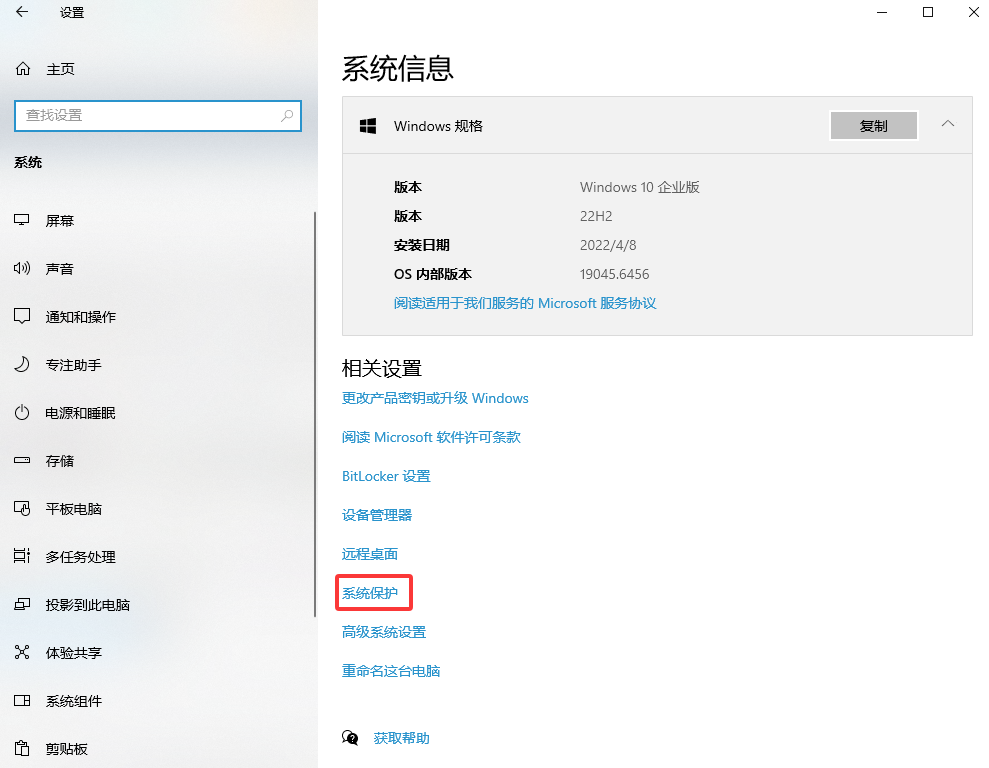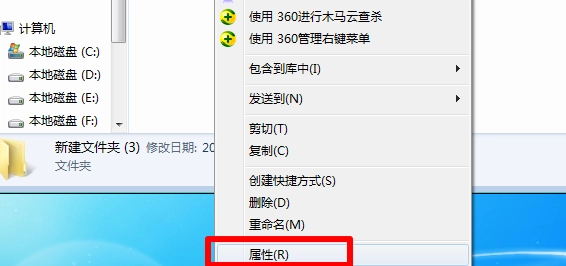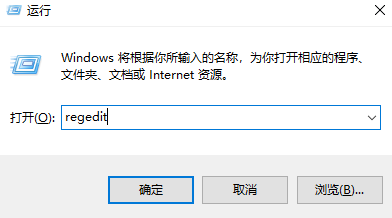为您推荐相关教程
更多视频 > AI摘要
AI摘要
本文介绍了五种恢复回收站删除照片的方法。首先解释了删除照片的恢复原理,然后详细介绍了使用系统恢复功能、数据恢复软件、注册表编辑器、备份恢复以及寻求专业数据恢复服务等具体步骤和注意事项。最后,提供了预防措施以减少未来数据丢失的风险。通过这些方法,用户可以在遇到误删照片情况时迅速采取行动,最大程度地减少损失。
摘要由平台通过智能技术生成在使用电脑的过程中,误删照片是一个常见的问题。特别是当我们在清理回收站时,如果不小心删除了重要照片,可能会感到非常焦虑。幸运的是,大多数情况下,即使照片已经从回收站中删除,我们仍然有机会将其恢复。那么回收站删除的照片还能找回来吗?本文将详细介绍五种有效的恢复方法,帮助您在遇到类似问题时能够迅速采取行动,最大程度地减少损失。
一、回收站删除照片的恢复原理
当您在电脑中删除照片时,操作系统并不会立即将照片从硬盘上彻底删除,而是将该照片的目录项标记为“已删除”,并将该照片占用的磁盘空间标记为空闲。这意味着,只要没有新的数据覆盖到被删除照片的位置,我们就可以通过一些技术手段找回这些照片。
二、使用系统恢复功能
如果您使用的是Windows 10,并且开启了文件历史记录功能,可以通过文件历史记录恢复文件。
操作步骤:
1、打开“控制面板”。
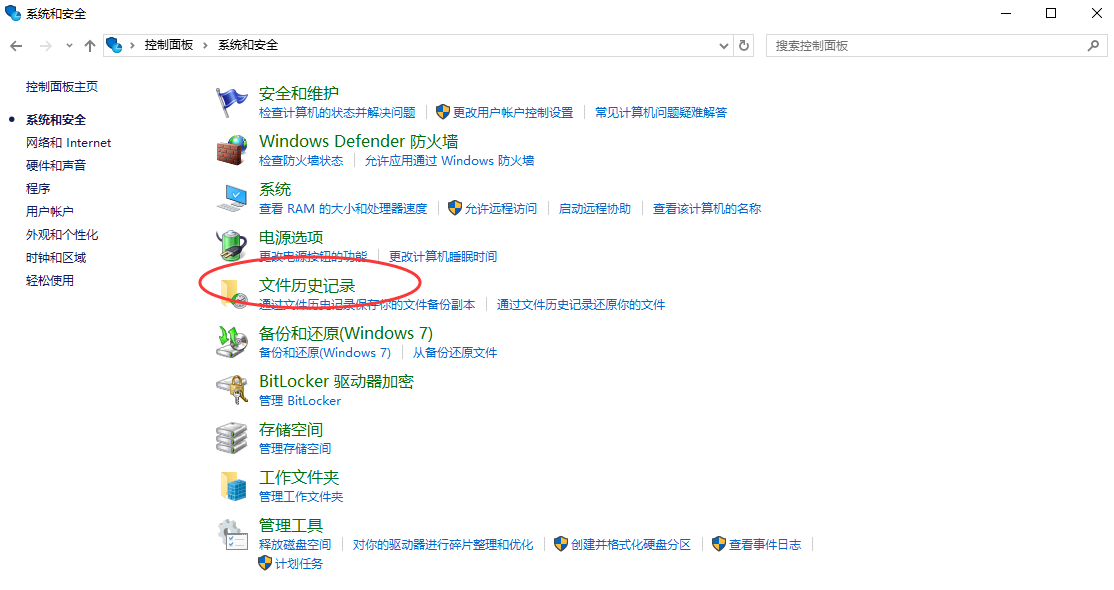
2、选择“系统和安全” > “文件历史记录”。
3、点击“还原个人文件”。
4、选择需要恢复的文件,点击“恢复”。
5、选择一个位置保存恢复的文件,然后开始还原。
三、使用数据恢复软件
数据恢复软件提供了更强大的恢复功能,支持多种文件格式和存储设备,能够更有效地恢复误删的照片。下面以转转大师数据恢复软件操作为例。
回收站数据恢复步骤:
第一步、选择“误清空回收站恢复”

打开转转大师数据恢复软件之后,选择“误清空回收站恢复”,点击进入下一步。
第二步、选择被清空回收站所处的磁盘,点击开始扫描。

通常我们的回收站都是在c盘的,当然也不是指全部的,点击开始扫描。
第三步、查找文件

文件扫描出来之后如何在众多的数据中找到你要恢复的文件呢,最快的方法就是直接搜名称了。
第四步、预览并恢复

想要提前预览一下文件双击就可以了,预览没问题之后点击立即恢复即可。
注意:在恢复照片的过程中,避免在存储设备上进行其他操作,以免新数据覆盖被删除的照片。
四、使用注册表编辑器
通过编辑注册表,可以尝试恢复回收站中删除的照片。这种方法适用于有一定技术基础的用户。
操作步骤:
1、打开注册表编辑器:按下Win + R键,输入regedit,然后按Enter键打开注册表编辑器。
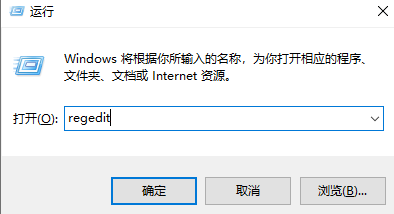

3、恢复照片:在“BitBucket”项中,查找与被删除照片相关的条目,右键点击选择“导出”,将条目导出到一个安全的位置。然后,尝试手动恢复这些照片。
注意:在编辑注册表之前,建议备份整个注册表,以防止误操作导致系统故障。使用注册表编辑器时要谨慎操作,避免误操作导致数据进一步丢失。
五、使用备份恢复
如果您有定期备份的习惯,可以通过备份恢复误删的照片。这是最简单也是最可靠的方法。
操作步骤:
1、找到备份文件:如果您有外部硬盘、云存储或其他备份方式,找到备份文件所在的路径。
2、复制备份文件:将备份文件复制到电脑上的一个安全位置。
3、检查恢复的照片:打开复制的备份文件,检查照片是否完整且可以正常查看。
注意:建议定期备份重要数据,以防止数据丢失。
六、寻求专业数据恢复服务
如果上述方法都无法恢复误删的照片,或者存储设备存在物理故障,可以考虑寻求专业数据恢复服务。专业数据恢复服务通常由经验丰富的技术人员操作,能够处理复杂的恢复任务。
预防措施
为了减少未来发生类似情况的风险,建议采取以下预防措施:- 定期备份:定期备份重要照片,确保即使发生意外也能迅速恢复。
- 使用可靠的恢复软件:了解并熟悉几款可靠的恢复软件,以便在需要时能够迅速采取行动。
- 小心操作:在处理重要照片时,尽量避免误操作,特别是在执行删除、格式化等操作时要格外小心。
总结
以上就是回收站删除的照片还能找回来吗的全部介绍了,回收站删除的照片在大多数情况下是可以恢复的。通过本文介绍的五种方法,您可以根据自己的实际情况选择最适合的恢复方式。无论是使用系统恢复功能、数据恢复软件、注册表编辑器、备份恢复,还是寻求专业数据恢复服务,都能在一定程度上帮助您找回误删的照片。希望这些方法对您有所帮助,让您的数据更加安全可靠。


 技术电话:17306009113
技术电话:17306009113 工作时间:08:30-22:00
工作时间:08:30-22:00 常见问题>>
常见问题>> 转转大师数据恢复软件
转转大师数据恢复软件
 微软office中国区合作伙伴
微软office中国区合作伙伴
 微信
微信 微信
微信 QQ
QQ QQ
QQ QQ空间
QQ空间 QQ空间
QQ空间 微博
微博 微博
微博

 免费下载
免费下载